Linux'ta Vim editörü, kullanıcılarının büyük veri dosyaları arasında gezinmesine ve herhangi bir sorun yaşamadan en üst veya en alta atlamalarına olanak tanıyan çok sayıda operasyonel araçla donatılmıştır.
Vim'de Dosyanın Sonuna Nasıl Atlanır
Vim editörü, kullanıcı dostu işlevleri nedeniyle kullanıcılar arasında popüler hale geldi. Büyük verilerle uğraşırken ok tuşlarını veya kaydırmayı kullanarak bir dosyanın doğrudan altına gitme işlemi oldukça yavaştır ve rahatsız edicidir. Vim editörünün bunu yapmanın birden fazla yolu vardır; hepsini geçelim.
(Bunu Ubuntu 22.04 versiyonunda gerçekleştiriyoruz).
Bir terminale Vim yazarak Vim Düzenleyiciyi ekrana getirin:
Çünkü

Üzerinde çalıştığınız dosyayı açın; Bir aydaki birkaç günü içeren örnek bir dosya varsayıyoruz.
1. Shift + G Kullanarak Dosyanın Sonuna Atlayın
Dosyanın sonuna atlamanın en kısa ve en yaygın yolu, G anahtar. Dosyayı Vim'de açın ve ESC düğmesine basarak ekleme modunu kaldırın.
Aşağıdaki ekran dosyadaki veri dosyasını gösterir:
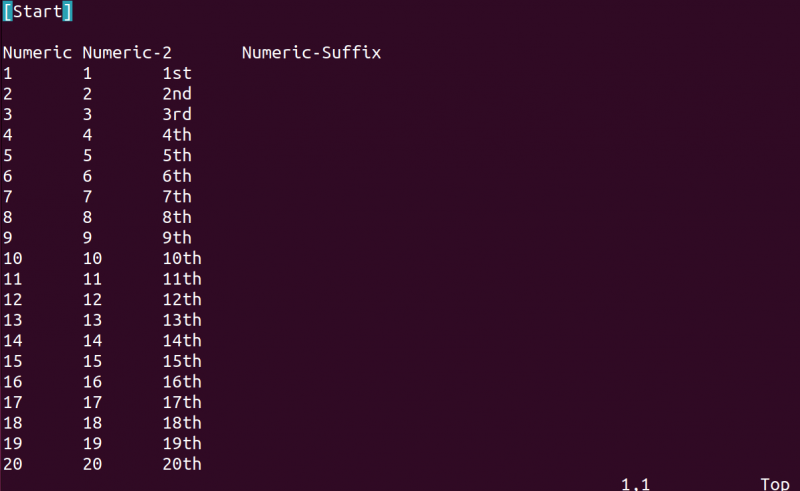
Şimdi tuşlara basın Üst Karakter + g dosyanın son satırına ulaşmak için:
vardiya + g 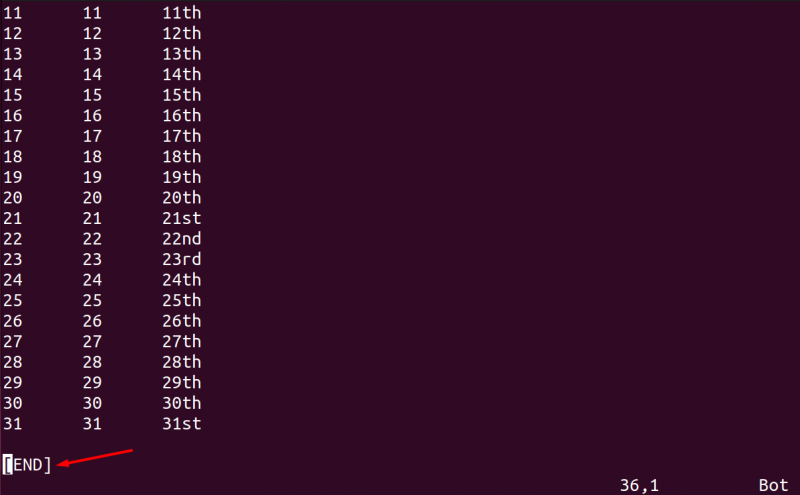
2. Bitirme Tuşunu Kullanarak Dosyanın Sonuna Atlayın
Bir dosyanın sonuna gitmenin başka bir yolu da Kontrol + Son anahtar:
ctrl + son 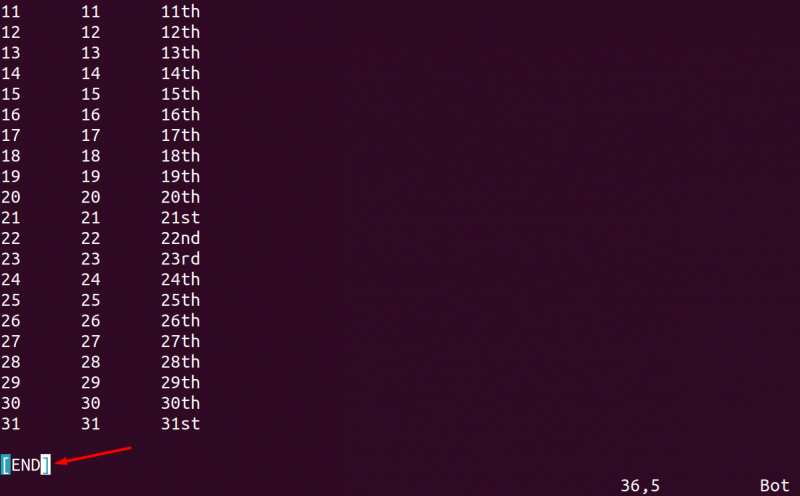
3. G+A Tuşlarını Kullanarak Dosyanın Sonuna Atlayın
Aşağıdaki tuşlar dosyanın son satırına gitmenizi ve komut modunu ekleme moduna geçirmenizi sağlar:
vardiya + g + bir 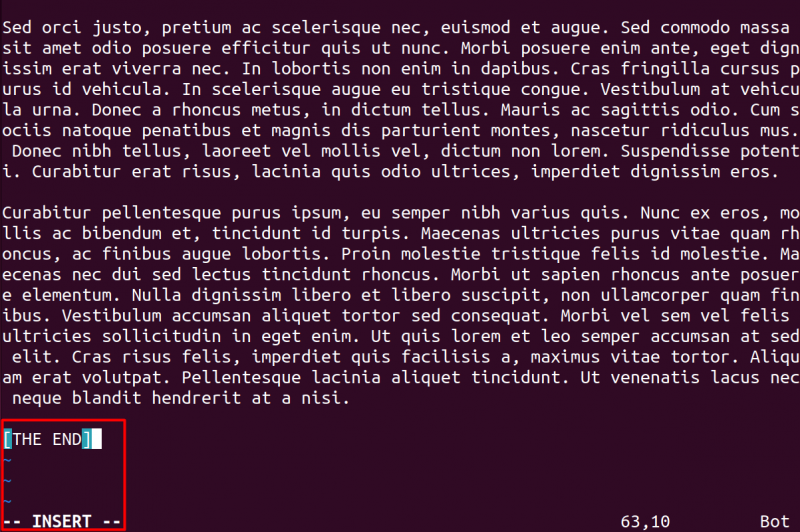
Yukarıdaki sözdizimini çalıştırarak belgeyi ekleyebilir, silebilir veya güncelleyebilirsiniz.
4. Kapalı Parantez Kullanarak Dosyanın Sonuna Atla
Kapalı parantezleri anında 2 kez girin; bu, imleci dosyanın sonuna kaydıracaktır:
] ] 
5. $ Komutunu Kullanarak Dosyanın Sonuna Atlayın
İmleci çalışma dosyasının son satırına taşımak için aşağıdaki $ komutunu yürütün. Bu, normal modda olduğunuzda yürütülür:
:$ 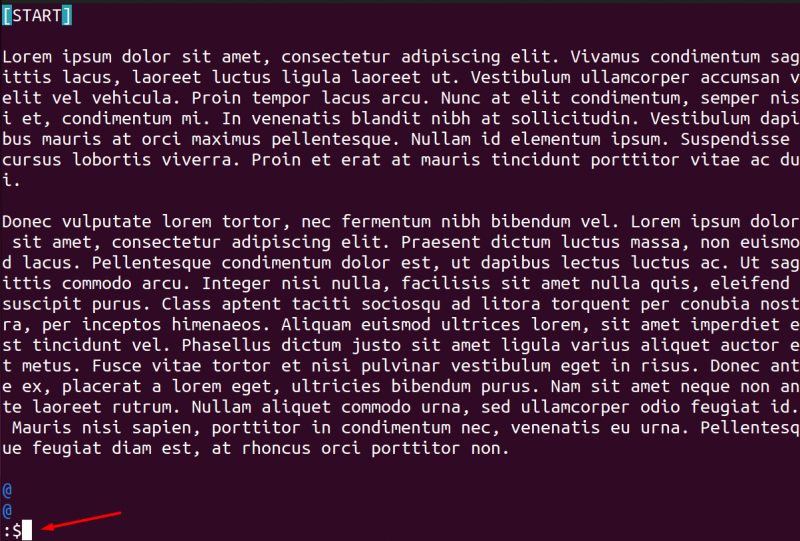
Şimdi vur Girmek Bunu çalıştırmak için düğme:

Bonus Puanı
Vim'de Bir Dosyanın Başlangıcına Nasıl Dönülür
Ayrıca Vim'de dosyanın en üstüne geri dönmek için birden fazla kısayol tuşumuz var.
1. gg tuşuna basmak:
Vim düzenleyicide bir dosyanın en üstüne geri dönmek için yaygın olarak kullanılan yol '' tuşuna basmaktır. G ” normal modda iki kez:
İyi oyun2. 1+G tuşlarına basma
Ayrıca tuşuna da basabilirsiniz. 1 + Üst Karakter + g Dosyanın en üst satırına gitmek için tuşlara aynı anda basın:
1 + vardiya + g3. Ana Ekran Düğmesine Basmak
Vim düzenleyicisinde ilk satıra gitmek için Ana Sayfa düğmesiyle birlikte Kontrol düğmesine basın:
ctrl + ana sayfa4. Açık Parantezlere Basmak
Dosyanın en üst satırına gitmek için açık parantezlere iki kez basarak kullanın; “ ile ilk önce normal modda olduğunuzdan emin olun. Esc ' düğme:
[ [5. 1 Düğmesine Basmak
Normal moddayken Vim düzenleyicisine :1 yazın, bu sizi Vim düzenleyicinin ilk satırına yönlendirecektir:
: 1Çözüm
Büyük bir dosyanın verileriyle çalışırken, imleç veya ok tuşlarını kullanarak dosyanın son satırına gitmeyi zaman alıcı ve rahatsız edici bulabilirsiniz. Linux işletim sistemindeki popüler bir düzenleyici olan Vim, kullanıcılarının bunu çeşitli yollarla yapmasına olanak tanır.
Bu kılavuzda Vim düzenleyicide bir dosyanın sonunda hızlı bir şekilde gezinmenin tüm olası yollarından bahsedilmiştir. Bu yöntemler arasında Shift + G tuşlarını kullanmak, Control + End tuşlarına basmak, Kapalı Parantez aracılığıyla ve $ komutu yer alır. Sadece bu değil, birden fazla yöntemle dosyanın en üstüne nasıl dönülebileceğini de anlattık.